Java - pierwsze programy. Wyświetlanie wiadomości i pierwsze włączenie aplikacji.
Witam w kolejnym poście o programowaniu w języku Java.
Jeżeli nie czytałeś mojego ostatniego posta o rozpoczęciu programowania to musisz go koniecznie zobaczyć!!!
https://steemit.com/polish/@miki164/programowanie-w-jezyku-java-jak-zaczacDzisiaj pokażę ci jak wyświetlać napis w oknie konsoli i pobierać dane od użytkownika. 
W ostatnim poście pokazałem ci jak stworzyć projekt. Więc go otwórzmy. Klikamy Window -> Show View -> Navigator. Powinno pojawić się okienko z projektami. Wybierz stworzony przez siebie projekt. Jeżeli masz już to zrobione powinieneś dodać coś w czym będziesz pisać czyli tzw. klasę(O klasach pogadamy sobie w innych postach, na razie pamiętaj że to jest taki twój programistyczny word).
Żeby dodać klasę klikasz w okienku nawigatora ikonkę swojego projektu prawym przyciskiem myszy - > new -> class. Powinno wyświetlić ci się okienko tworzenia nowej klasy. W polu packege powinno zostać puste ,a w polu Name wpisz nazwę klasy i kliknij Finish.
Mamy utworzoną klasę(czyli nasz programistyczny word). Po stworzeniu klasy pojawił ci się edytor kodu. Więc możemy brać się do roboty.
Wraz z utworzeniem klasy wygenerowały nam się następujące linijki :
public class New{
}
Co oznacza ta wygenerowana linijka? Otóż ta linijka pokazuje że w środku klamerek( { } ) będzie zawartość klasy o nazwie New(czyli jeżeli stworzyłeś klasę o nazwie klasa1 to zamiast New powinieneś mieć tam klasa1).
Pamiętaj o tym że komputer rozpoznaje małe i duże litery.
Skoro wiemy co te linie oznaczają musimy pokazać komputerowi jakie instrukcje ma wykonywać po uruchomieniu aplikacji.
Aby to napisać powinniśmy w środku klamerek klasy umieścić następujące linijki:
public static void main(String[] args){
}
Tą linijką powiedzieliśmy komputerowi: "Hej komputer wykonaj to co jest w tych klamerkach".
Teraz karzmy komputerowi coś napisać na konsoli.
W programowaniu istnieje taka tradycja że jak się uczysz nowego języka to pierwszy program jaki napiszesz to program wyświetlający napis Hello World. Dlatego naszym pierwszym programem będzie właśnie taki program.
Poleceniem które każe komputerowi wyświetlić linijkę tekstu jest polecenie:
System.out.println();
Widząc ten przykład powiedzmy sobie jeszcze co oznacza ten średnik na końcu. Ten średnik pokazuje komputerowi gdzie się kończy polecenie. Skoro już wiemy jak wygląda polecenie do pisania jak go użyć wystarczy żebyśmy wpisali w nawiasach przy poleceniu w cudzysłowiu nasz napis. Nasz kod będzie wyglądać tak:
public class New{
public static void main(String[] args){
System.out.println("Hello World");
}
}
Pierwsze włączenie aplikacji.
Aby włączyć swoją aplikację należy kliknąć w górnym pasku zielony przycisk. Po kilku chwilach powinno pojawić się konsola i powinien zostać wyświetlony komunikat "Hello World".
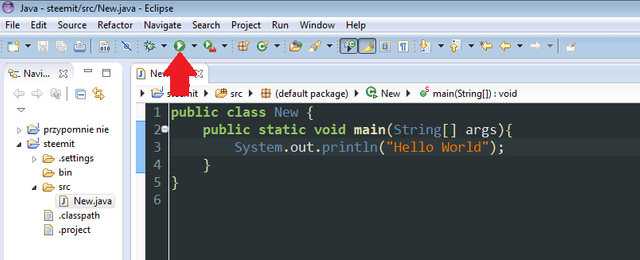
Jeżeli coś nie działa, masz pytanie napisz to w komentarzu, a z pewnością ci pomogę.
Zapraszam również na konto mojego kolegi Gabrysia, który będzie prowadzić kurs c++ https://steemit.com/@mcgabiOraz mam prośbę do osób które są bardziej ode mnie doświadczone. Mianowicie pod jakimi jeszcze tagami mogę umieścić swój post. Z góry Dzięki :).
Hi @miki164! You have received 0.04 SBD @tipU upvote from @cardboard :)
from @cardboard :)
tipvote! - tell @tipU to upvote any post with a comment :)
W Markdownie kod możesz oznaczać tagiem potrójnego backticka (sorki, nie wiem, jak to się nazywa po polsku), czyli ```. Kiedy 'obejmiesz' nim kod czcionka jest zmieniana na domyślną czcionkę o stałej szerokości, a tło zostanie podświetlone inaczej.
Przykładowy kod:
```javascript
console.log('hello world!)
```
Wygląda tak:
Wielkie dzięki bardzo mi się przyda.
Ogólnie wszystkie posty po polsku są na #polish, ale ostatnio też powstał #pl-artykuly na te "lepsze" treści. Jeżeli cykl ma być dłuższy to pomyśl też nad swoim osobnym tagiem dla łatwiejszego szukania.
Wielkie dzięki. Żeby dodać własny tag wystarczy wpisać to podczas dodawania postu.
Zgadza się.